1、方法一,针对Word文档中单一图片的提取,我们可以直接鼠标右击对应的图片,从列表中选择图片另存为选项进行提取。
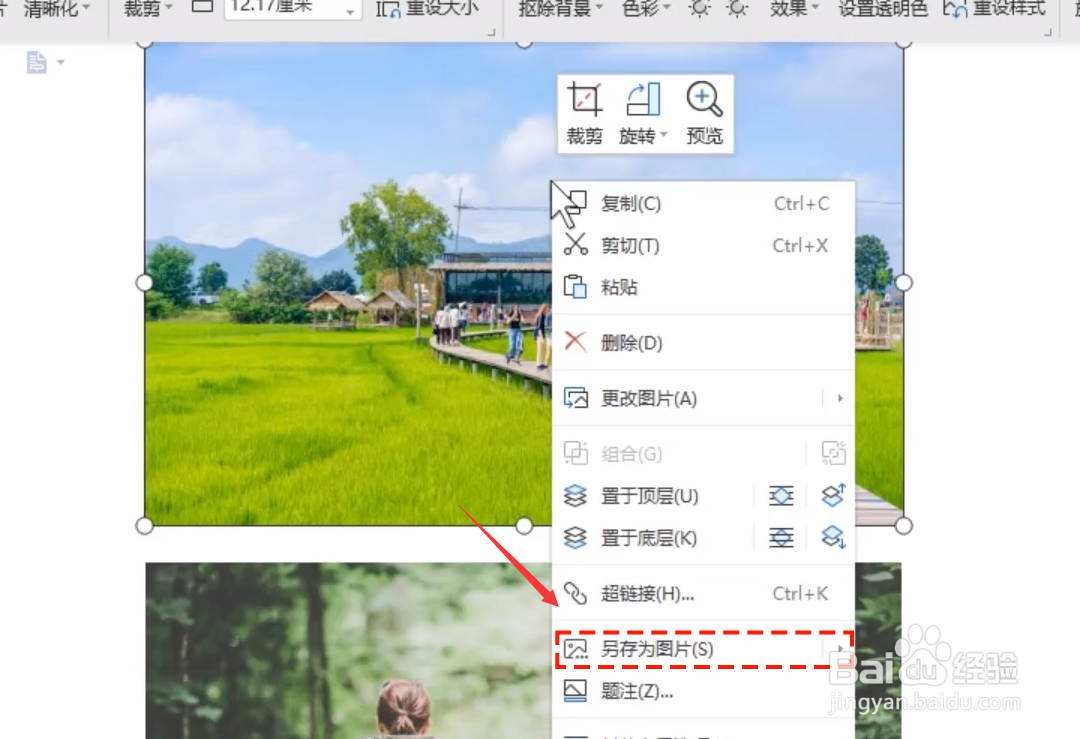
2、方法二,如果我们想批量提取Word文档中的图片,可以通过鼠标右击任意一张图片,从列表中选择批量提取图片。
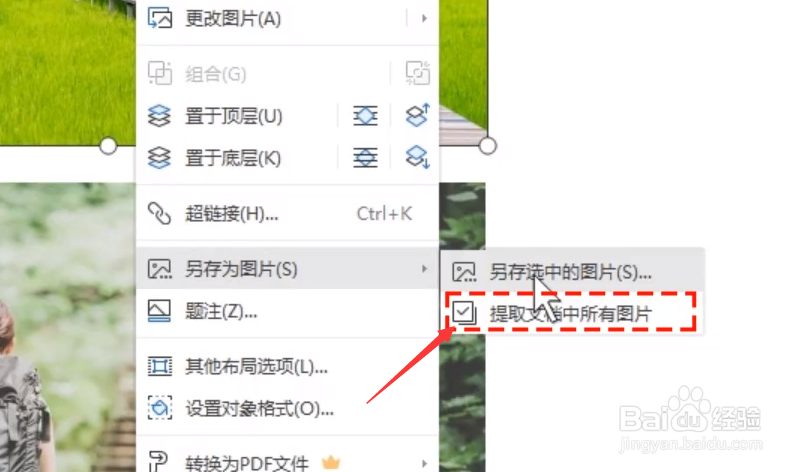
3、到打开如图所示的批量操作界面后,这次我们点击导出按钮设置保存文件的路径,就可以批量提取Word文档中的图片了。
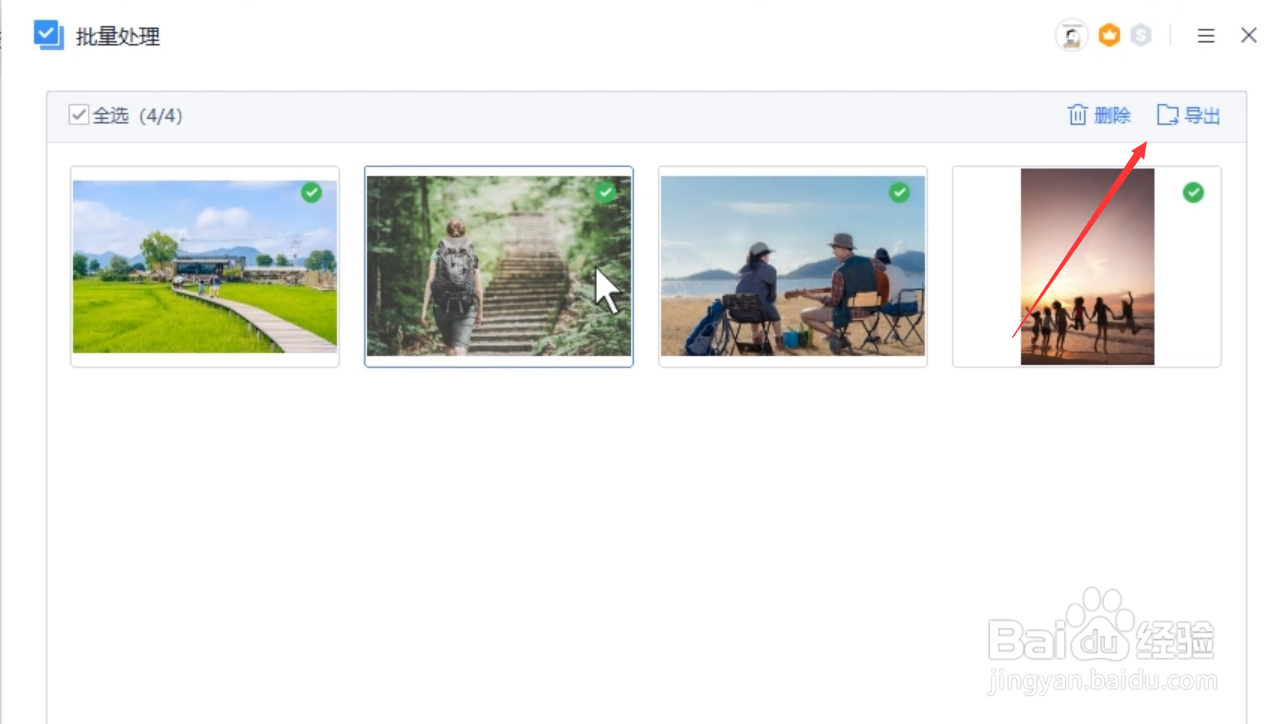
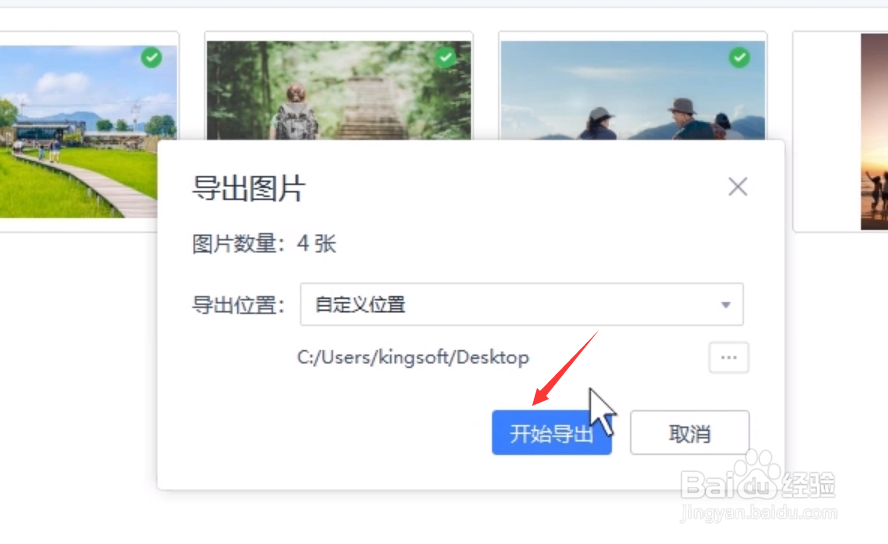
4、方法三,我们点击文件菜单中的另存为选项。
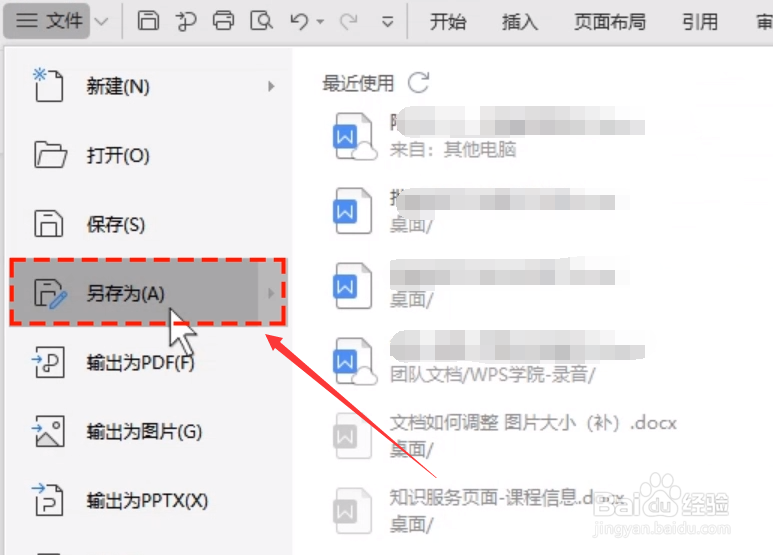
5、从打开的另存为窗口中,我们将保存类型设置为网页文件,点击保存按钮。之后,我们进入相应的网页文件夹,在其中就可以找到Word文档中的所有图片了。


